IMLEGEND
Aileden
Merhabalar,
Bu rehberimizde sizlere Mstar'da gerek ölümsüzleştirmek istediğiniz anları, gerekse oyunda rahatsız olduğunuz durumları bildirmek amacı ile oyun içi ekran görüntüsü alma ve video çekme özelliğinden bahsedeceğiz.İlk olarak ekran görüntüsü almakla başlayalım..
Ekran görüntüsü almanın komutu 'Print Screen' (PrntScr) tuşudur. Genelde klavyedeki F12 tuşunun sağında bulunur.

Eğer manuel olarak kıyafet odasında, herhangi bir lobide veya bekleme odasında ekran görüntüsü çekmek istersek ekranın sağ alt tarafında bulunan fotoğraf makinası simgesine tıklayıp 'Ekran' seçeneğine tıklamanız yeterlidir.
[RESIZE=900]
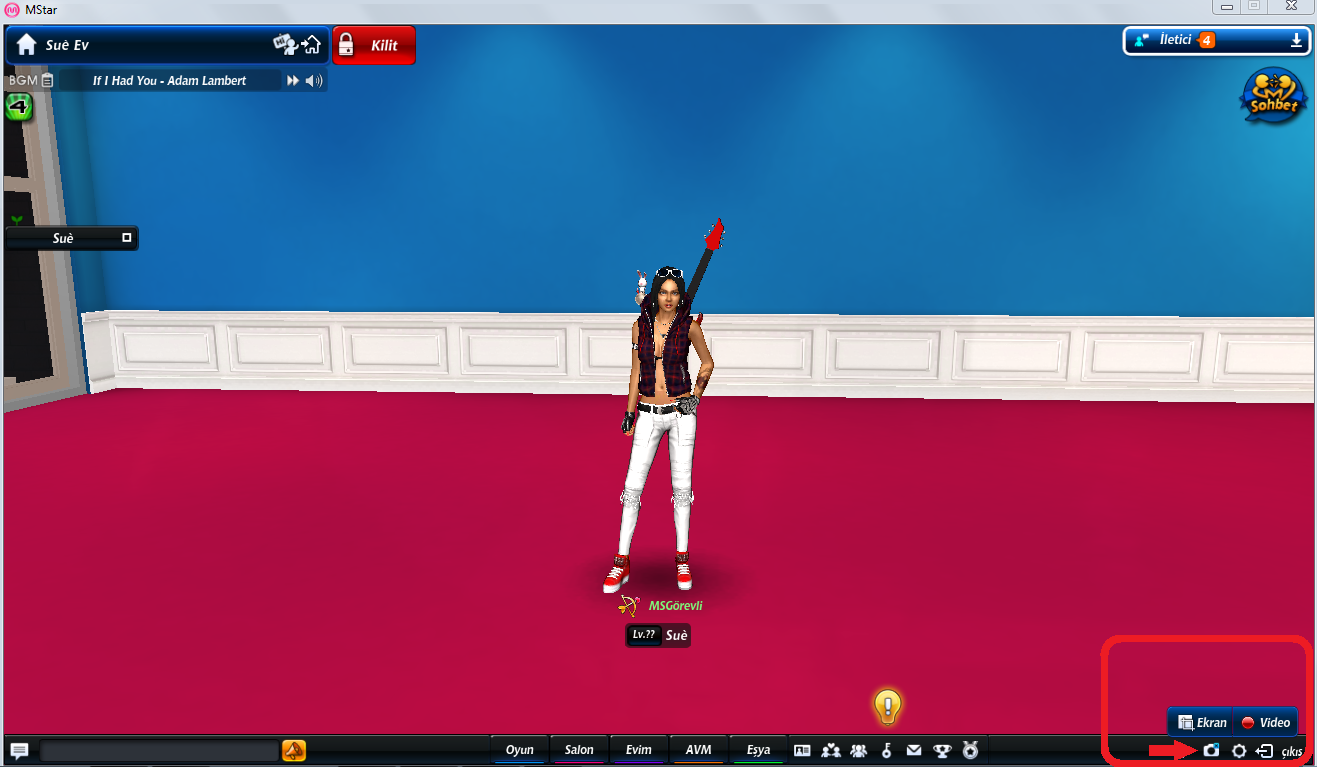 [/RESIZE]
[/RESIZE]
Bu işlem gerçekleştikten sonra ekran görüntüsünün alındığına dair sohbet panelinin olduğu bölümde sarı renkte bir uyarı yazısı oluşacaktır. Bu şekilde alınan ekran görüntüsü bilgisayarınızın neresinde kayıt edildiğini görebilir ve kolaylıkla erişebilirsiniz.
[RESIZE=900]
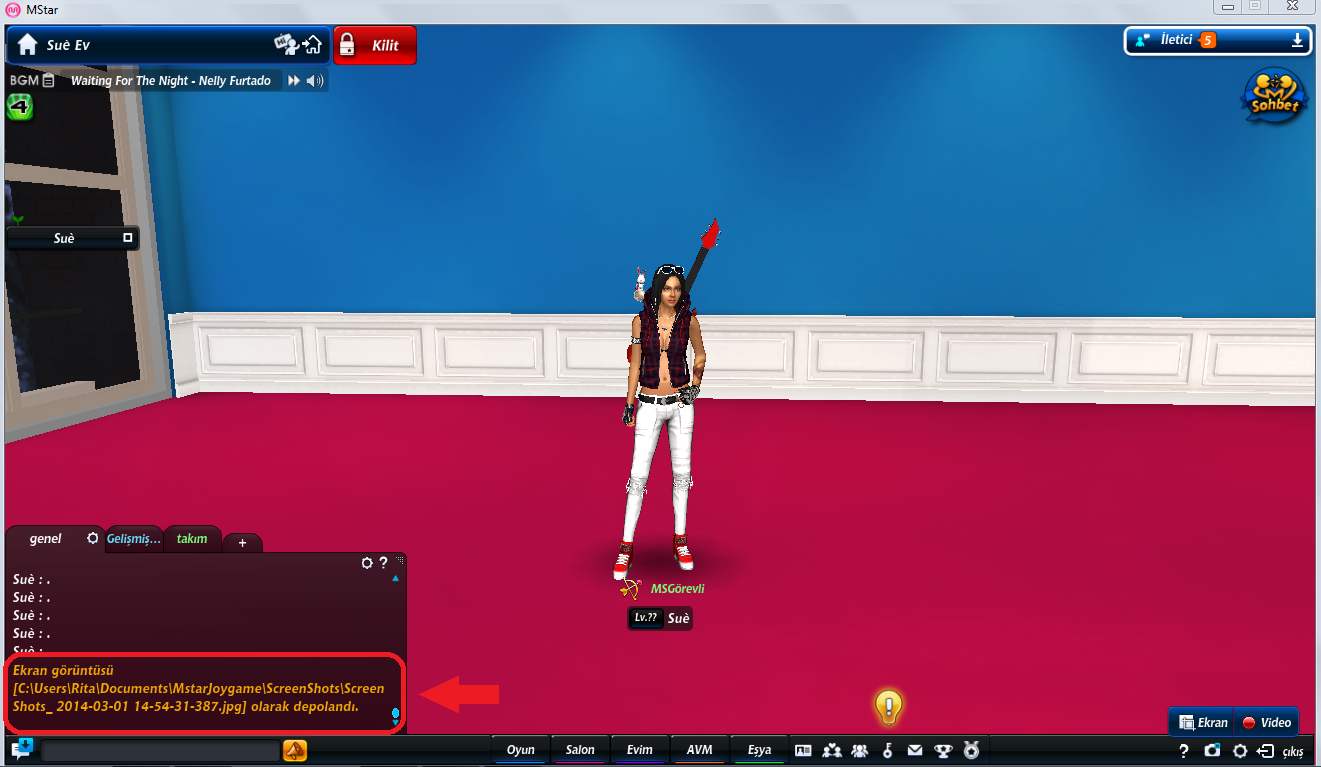 [/RESIZE]
[/RESIZE]
Bunun dışında video Kaydı almaktan bahsedecek olursak bu işlemide kısayol olarak Alt ve Print Screen'(PrntScr) tuşlarına aynı anda basarak gerçekleştirebilmekteyiz. Videoyu durdurmak içinse yine iki tuşada aynı şekilde basmamız yeterli olacaktır.
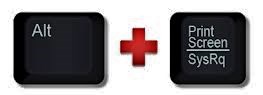
Video çekme işlemini manuel olarak yapabilmek için yine aynı şekilde sağ alt tarafta bulunan fotoğraf makinası simgesine tıklayıp ''Video'''ya tıklamanız, bitirmek istediğinizdede;

şekildede görülen kare şeklindeki durdurma butonuna basmanız yeterli olacaktır.
Bu işlem sonunda yine videonun alındığına ve nereye kayıt edildiğine dair sohbet panelinde sarı bir bildirim yazısı oluşacaktır.
[RESIZE=900]
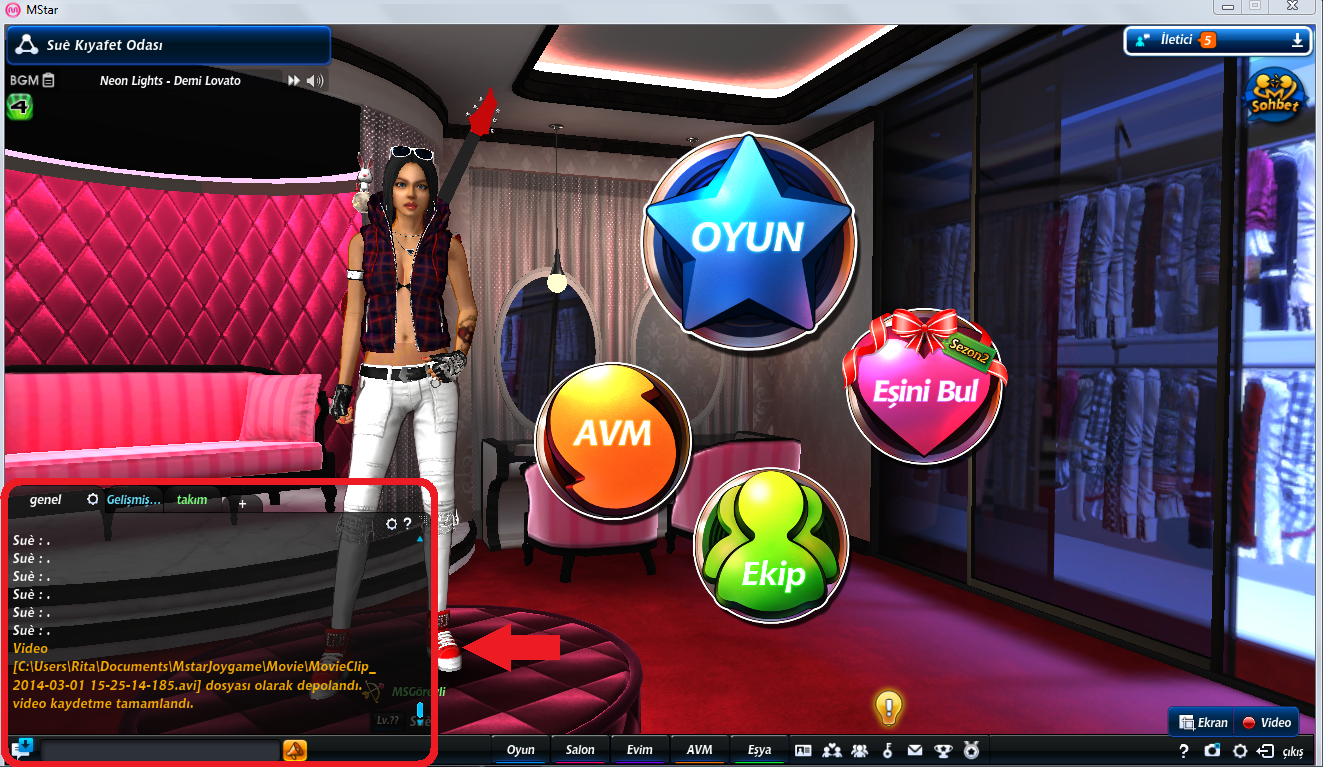 [/RESIZE]
[/RESIZE]
Alınan Ekran Görüntüleri ve Videolar Nereye Kaydolur?
Bilgisayarınızda bulunan ''Belgelerim''in içinde ''MStarJoygame'' isimli bir klasör bu klasöründe içerisinde aldığınız ekran görüntülerinin kayıt edildiği ''ScreenShots'' ve videolarınız kayıt edildiği ''Movie'' klasörü bulunmaktadır.Bu klasörlere girerek aldığınız görüntü ve videolara ulaşabilirsiniz.
[RESIZE=900]
 [/RESIZE].
[/RESIZE].
Bu rehberimizde sizlere Mstar'da gerek ölümsüzleştirmek istediğiniz anları, gerekse oyunda rahatsız olduğunuz durumları bildirmek amacı ile oyun içi ekran görüntüsü alma ve video çekme özelliğinden bahsedeceğiz.İlk olarak ekran görüntüsü almakla başlayalım..
Ekran görüntüsü almanın komutu 'Print Screen' (PrntScr) tuşudur. Genelde klavyedeki F12 tuşunun sağında bulunur.
Eğer manuel olarak kıyafet odasında, herhangi bir lobide veya bekleme odasında ekran görüntüsü çekmek istersek ekranın sağ alt tarafında bulunan fotoğraf makinası simgesine tıklayıp 'Ekran' seçeneğine tıklamanız yeterlidir.
[RESIZE=900]
Bu işlem gerçekleştikten sonra ekran görüntüsünün alındığına dair sohbet panelinin olduğu bölümde sarı renkte bir uyarı yazısı oluşacaktır. Bu şekilde alınan ekran görüntüsü bilgisayarınızın neresinde kayıt edildiğini görebilir ve kolaylıkla erişebilirsiniz.
[RESIZE=900]
Bunun dışında video Kaydı almaktan bahsedecek olursak bu işlemide kısayol olarak Alt ve Print Screen'(PrntScr) tuşlarına aynı anda basarak gerçekleştirebilmekteyiz. Videoyu durdurmak içinse yine iki tuşada aynı şekilde basmamız yeterli olacaktır.
Video çekme işlemini manuel olarak yapabilmek için yine aynı şekilde sağ alt tarafta bulunan fotoğraf makinası simgesine tıklayıp ''Video'''ya tıklamanız, bitirmek istediğinizdede;
şekildede görülen kare şeklindeki durdurma butonuna basmanız yeterli olacaktır.
Bu işlem sonunda yine videonun alındığına ve nereye kayıt edildiğine dair sohbet panelinde sarı bir bildirim yazısı oluşacaktır.
[RESIZE=900]
Alınan Ekran Görüntüleri ve Videolar Nereye Kaydolur?
Bilgisayarınızda bulunan ''Belgelerim''in içinde ''MStarJoygame'' isimli bir klasör bu klasöründe içerisinde aldığınız ekran görüntülerinin kayıt edildiği ''ScreenShots'' ve videolarınız kayıt edildiği ''Movie'' klasörü bulunmaktadır.Bu klasörlere girerek aldığınız görüntü ve videolara ulaşabilirsiniz.
[RESIZE=900]

